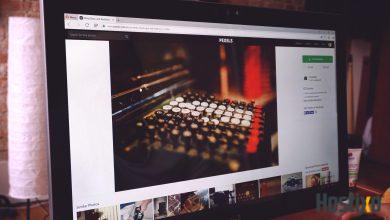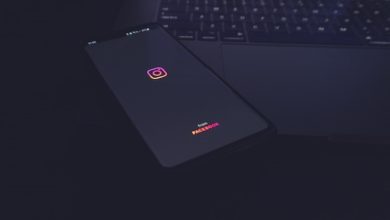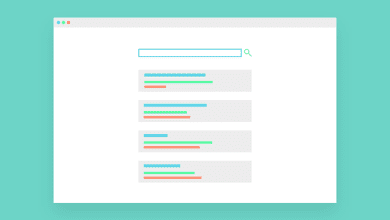Mobil ve Bilgisayarda Google Lens Nasıl Kullanılır?
İçeriğimizde Google Lens nasıl kullanılır konusuna açıklık getirmek istiyoruz. Bu yazılım doğru kullanıldığında oldukça faydalı.
Bazı firmaların servislerine ek olarak getirdiği önemli yazılımlar mevcut. Bu yazılımlar herhangi bir ek cihaza gerek duyulmadan rahatlıkla kullanılabiliyor. Bu sayede yeni teknolojilerden daha rahat faydalanabiliyoruz. Dev firma Google’ın birçok farklı hizmetle karşımıza çıktığını söyleyebiliriz.
Ancak bu firmanın temelini arama motoru oluşturuyor. Hayatımızda önemli bir yere sahip olan Google arama motoru, bizlere birçok ekstra özellik sunuyor. İşte Google Lens’in bunlardan birisi olduğunu söyleyebiliriz. Geçtiğimiz dönemlerde geliştirilen bu yazılım, arama motoruna entegre şekilde çalışıyor. Bu teknolojiyi Google Multisearch ile birlikte kullanarak önemli sonuçlara erişebilirsiniz.
Google Lens Nedir?
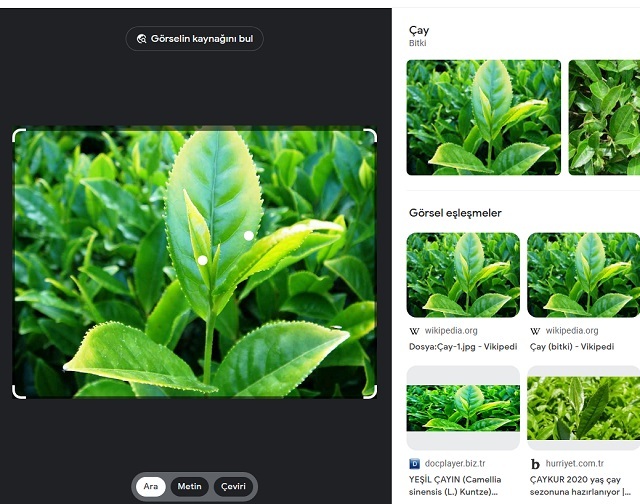
İnternette aradığınızı bulamıyorsanız, Google Lens nasıl kullanılır diye öğrenmek size önemli ölçüde yardımcı olabilir. Google, seneler önce karşımıza bir arama motoru olarak çıktı. Ancak bu şirket birçok farklı hizmetle karşımıza çıkmaya devam ediyor. Google Lens’in aslında ekstra bir hizmet olduğunu söyleyemeyiz. Ancak bu hizmetin arama motoruna entegre olarak çalıştığını ve önemli kolaylık sağladığını söyleyebiliriz. Google’ın geliştirmeye devam ettiği bu hizmet, kullanıcılara birçok anlamda yarar sağlıyor.
Google Lens, Google tarafından geliştirilen bir görüntü tanıma ve arama teknolojisi olarak tanımlanabilir. Bu teknoloji, akıllı telefonlar ve tabletler gibi cihazlarda kullanılabilir ve kameranın çektiği görüntülerle arama yapabilmenizi sağlar. Google Lens, yapay zeka ve derin öğrenme algoritmaları kullanarak nesneleri, metinleri ve diğer bilgileri tanıyabilir.
Google Lens’in birçok işlevi vardır. Örneğin, etrafınızdaki nesneleri tanıyabilir ve size daha fazla bilgi sunabilir. Bir restoran tabelası, kitap kapağı veya bir resim gibi nesneleri tarayarak ilgili bilgileri bulabilirsiniz. Ayrıca metinleri tanıyarak, bir afişteki telefon numarasını arayabilir veya bir menüden bir yemeği çevirebilirsiniz. QR kodları ve barkodları da tarayabilir ve ürün hakkında daha fazla bilgi edinebilirsiniz.
Google Lens Ne İşe Yarar?
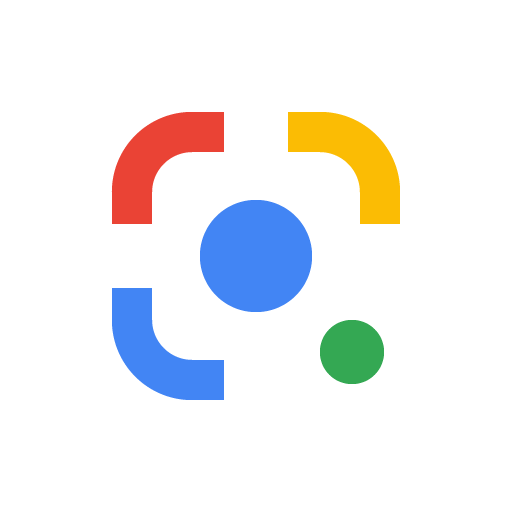
Birçok kişinin Google Lens nasıl kullanılır diye merak etmesi oldukça doğal. Çünkü bu teknoloji arama yapmamızı çok farklı bir boyuta taşıyor. Google Lens’i kullanarak daha önce çektiğiniz fotoğrafları internette aratabiliyor ve bu şekilde ilgili sonuçlara erişebiliyorsunuz. Ayrıca, internetten bulduğunuz görselleri yine bu şekilde aratabiliyor ve fotoğrafların kaynaklarını bulabiliyorsunuz.
Bu teknolojiyle yapabilecekleriniz bunlarla da sınırlı değil. Google Lens ile bir restoran tabelasından panodaki telefon numaralarına kadar birçok şeyi görsel olarak sorgulayabiliyorsunuz. Google Lens, seyahat sırasında da oldukça faydalı olabiliyor. Yabancı bir ülkede tabela veya işaretleri tarayarak metni anadilinize çevirebilirsiniz. Ayrıca bir bitki veya hayvanı tanımlamak için fotoğrafını çekebilir ve daha fazla bilgi alabilirsiniz.
Google Lens nasıl kullanılır diye düşünüyorsanız, bu teknoloji Google Asistan ve Google Fotoğraflar uygulamalarıyla entegre çalışıyor. Bu sayede fotoğraflarınızı ve görüntülerinizi tarayabilir ve daha fazla bilgiye veya ilgili eylemlere erişebilirsiniz. Bu teknolojinin sürekli olarak güncellendiğini söyleyebiliriz. Böylece, Google Lens’in nesne ve metin tanıma yetenekleri her geçen gün daha ileriye gidebiliyor. Yapılan güncellemeler sayesinde kullanıcılara daha fazla işlevsellik sunulması amaçlanıyor.
Google Lens Ücretli mi?
Geçtiğimiz senelerde geliştirilen Google Lens, tamamen ücretsiz olarak kullanılabiliyor. Aslında bu teknoloji Google’ın arama motoruna entegre olarak çalışıyor. Böylece yazıyla arama yapmak yerine direkt kamerayla veya fotoğrafla arama yapabiliyorsunuz. Bu şekilde normalde ulaşamayacağınız sonuçlara daha kolay ulaşabiliyorsunuz. Bu teknolojiyi ücretsiz kullanmak için içeriğimizin devamındaki Google Lens nasıl kullanılır kısmına bakmanız yeterli. Böylece ücretsiz olarak sorgulamalar yapabilir ve aradığınız önemli bilgilere daha hızlı ulaşabilirsiniz.
Google Lens Bilgisayarda Kullanılır mı?
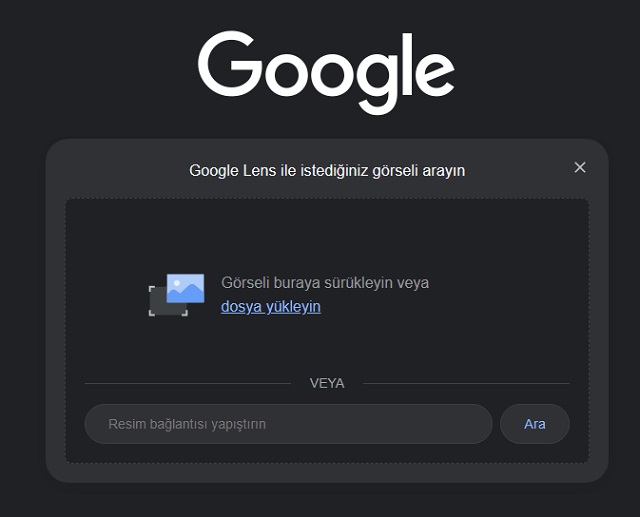
Google Lens normal şartlarda sadece mobil cihazlarda kullanılabiliyordu. Ancak artık bilgisayarlarda da rahatlıkla kullanılabiliyor. Yani bu teknolojiden neredeyse tüm cihazlarda faydalanabiliyoruz. Böylece kamera veya fotoğraf kullanarak internette arama yapabiliyoruz. Örneğin, bilgisayarınızdaki bir fotoğrafı internette aratarak aradığınız sonuçlara ulaşabilmeniz mümkün. Üstelik tüm bu avantajlara sahip olan bu teknoloji, oldukça basit bir şekilde kullanılabiliyor. Bilgisayarda Google Lens nasıl kullanılır öğrenmek için içeriğimizi okumaya devam etmeniz gerekiyor.
Google Lens Nasıl Kullanılır?
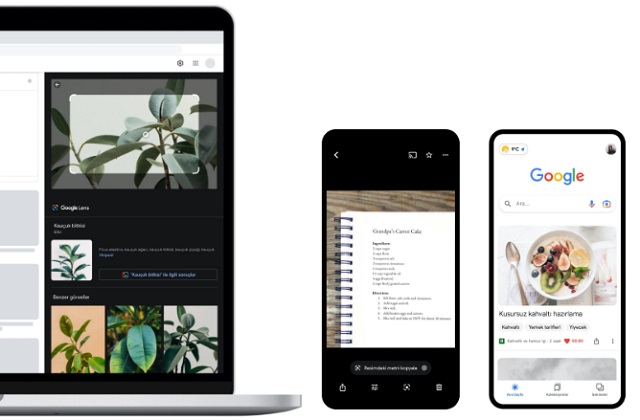
Seneler önce geliştirilen Google Lens nasıl kullanılır sorusunu iki farklı başlık altında cevaplayacağız. Çünkü bu teknoloji hem mobil cihazlarda hem de bilgisayarlarda kullanılabiliyor. Bu yüzden iki farklı platformda da nasıl kullanıldığını sizlere açıklamak istiyoruz. Böylece platform fark etmeden aramalarınızı yapabilirsiniz.
Bilgisayarda Google Lens Kullanımı
- İlk adımda Google ana sayfasına veya Google Görseller‘e gitmeniz gerekiyor.
- Ana sayfadaki arama çubuğunun en sağında Görselle arama butonunu göreceksiniz. Kameraya benzeyen bu simge, Google Lens simgesi olarak tanımlanabilir. Bu simgeye tıklamanız gerekiyor.
- Görselle arama yapmak için görseli açılan kısma sürükleyebilirsiniz. Ayrıca, dosya yükleyin yazısına tıklayarak cihazınızdaki bir fotoğrafı seçebilir ve aratabilirsiniz.
- Linkle arama yapmak için alttaki Resim bağlantısını yapıştırın kısmına URL bağlantısını yapıştırabilir ve Ara butonuna basabilirsiniz.
- Arama sonucunda karşınıza birçok farklı seçenek ve sonuç gelecektir. Üstteki Görselin kaynağını bul seçeneğine tıklayarak, fotoğrafın kaynağını bulmayı deneyebilirsiniz.
- Alta baktığınızda Ara, Metin ve Çeviri şeklinde üç farklı seçenek göreceksiniz. Ara seçeneği, fotoğrafı internette aratmanızı sağlar. Bu seçeneği seçtiğinizde fotoğrafın istediğiniz bir kısmını kırparak bu şekilde de arama yapabilirsiniz.
- Metin seçeneğine gelerek seçtiğiniz görseldeki bir metni aratmayı deneyebilirsiniz. Örneğin, bu şekilde bir tabeladaki telefon numarasını aratmayı deneyebilirsiniz.
- Son olarak Çeviri seçeneğine gelerek görseldeki metinleri farklı bir dile çevirebilirsiniz.
Mobil Google Lens Kullanımı
- İlk olarak, Google Lens indir bağlantısına tıklayarak cihazınıza bu uygulamayı indirin. Bu teknolojiyi kullanmak için cihazınıza Google uygulamasını yüklemeniz gerekiyor. Açılan bağlantıdan iOS veya Google Play bağlantısına tıklayarak uygulamayı indirebilirsiniz. Alternatif olarak, Google Asistan veya Google Fotoğraflar uygulaması üzerinden de Google Lens ile aratma yapabilirsiniz.
- Uygulamayı açın ve kamerayı hedef nesneye veya metne doğrultun. Ayrıca cihazınızdan daha önce çektiğiniz bir fotoğrafı da seçebilirsiniz.
- Arama sonucunda birçok farklı seçenekle karşılaşacaksınız. Bu sonuçlar sayesinde birçok önemli bilgiye ulaşabilirsiniz. Örneğin, bir bitkinin fotoğrafını aratarak, adını, yetişme koşullarını ve diğer bilgileri öğrenebilirsiniz. Bir ürünün üzerine dokunarak, fiyatını, benzer ürünleri ve çevrimiçi satın alma seçeneklerini görebilirsiniz.
- Metin okuma özelliğini kullanmak için kamera ile metnin üzerine odaklanın. Lens, metni otomatik olarak algılayacak ve size çeviri, metin kopyalama veya arama gibi seçenekler sunacaktır.
- Google Lens, restoranların menülerini, işletmelerin adlarını ve telefon numaralarını bile tanıyabilir. Bir işletmenin adını görüntüleyerek hızlıca arama yapabilir ve detaylı bilgilere ulaşabilirsiniz.
- Ayrıca Google Lens, QR kodlarını ve barkodları da okuyabilir. Bir QR kodunu tarayarak içeriği hızlıca açabilirsiniz.
Bilgisayar ve mobil cihazlarda Google Lens nasıl kullanılır sorusunun cevabı bu şekilde oluşuyor. Sizlere bu konudan detaylı şekilde bahsetmeye çalıştık. Bu teknolojiden faydalanarak daha önce ulaşamadığınız önemli bilgilere erişebilirsiniz.